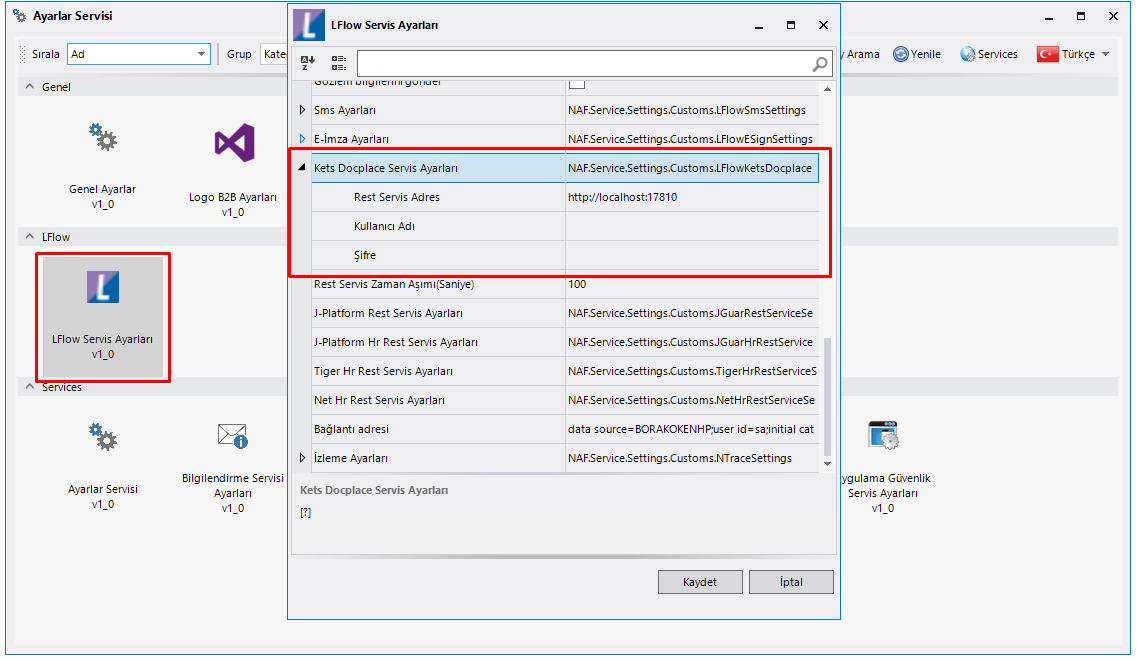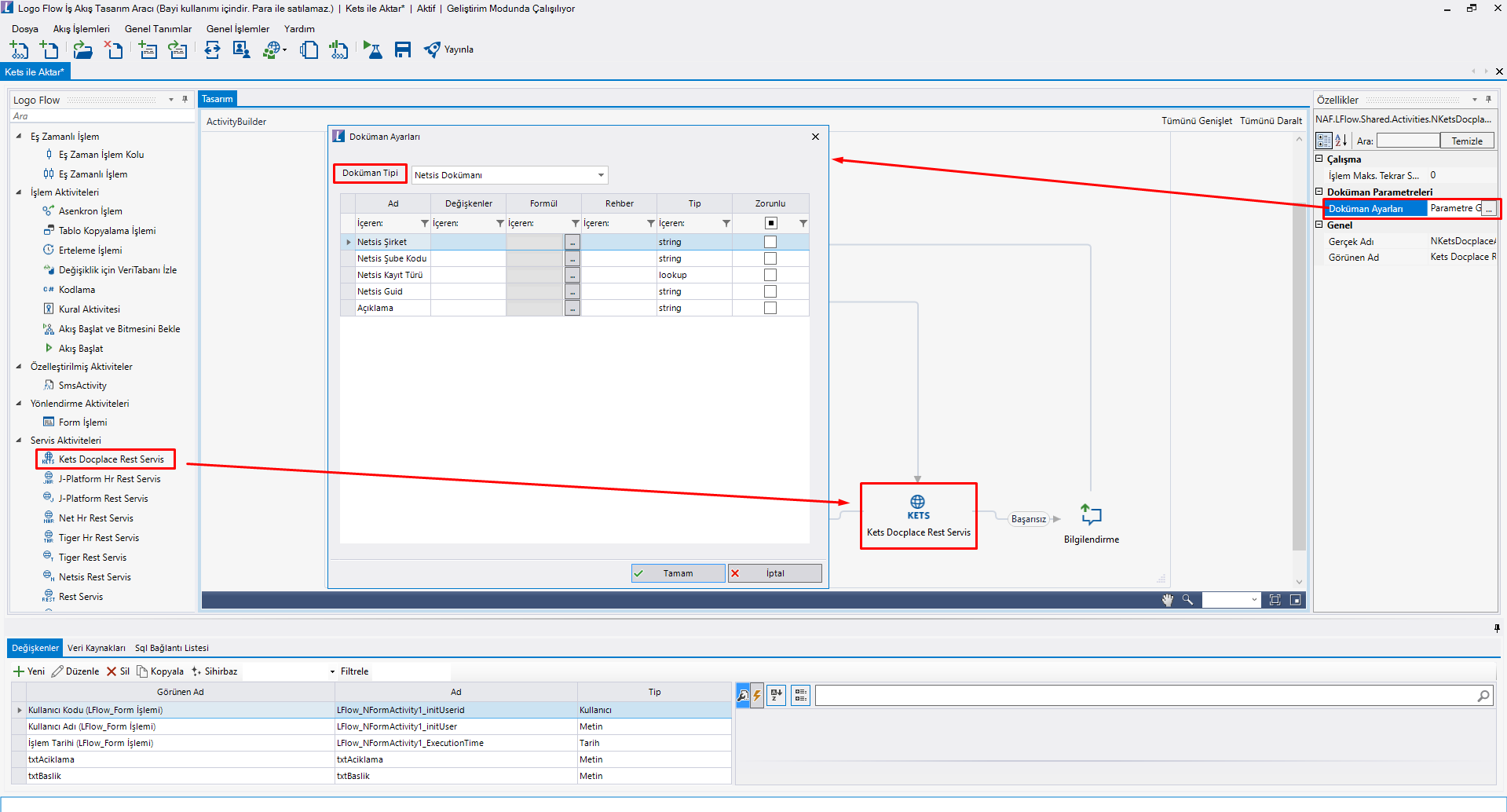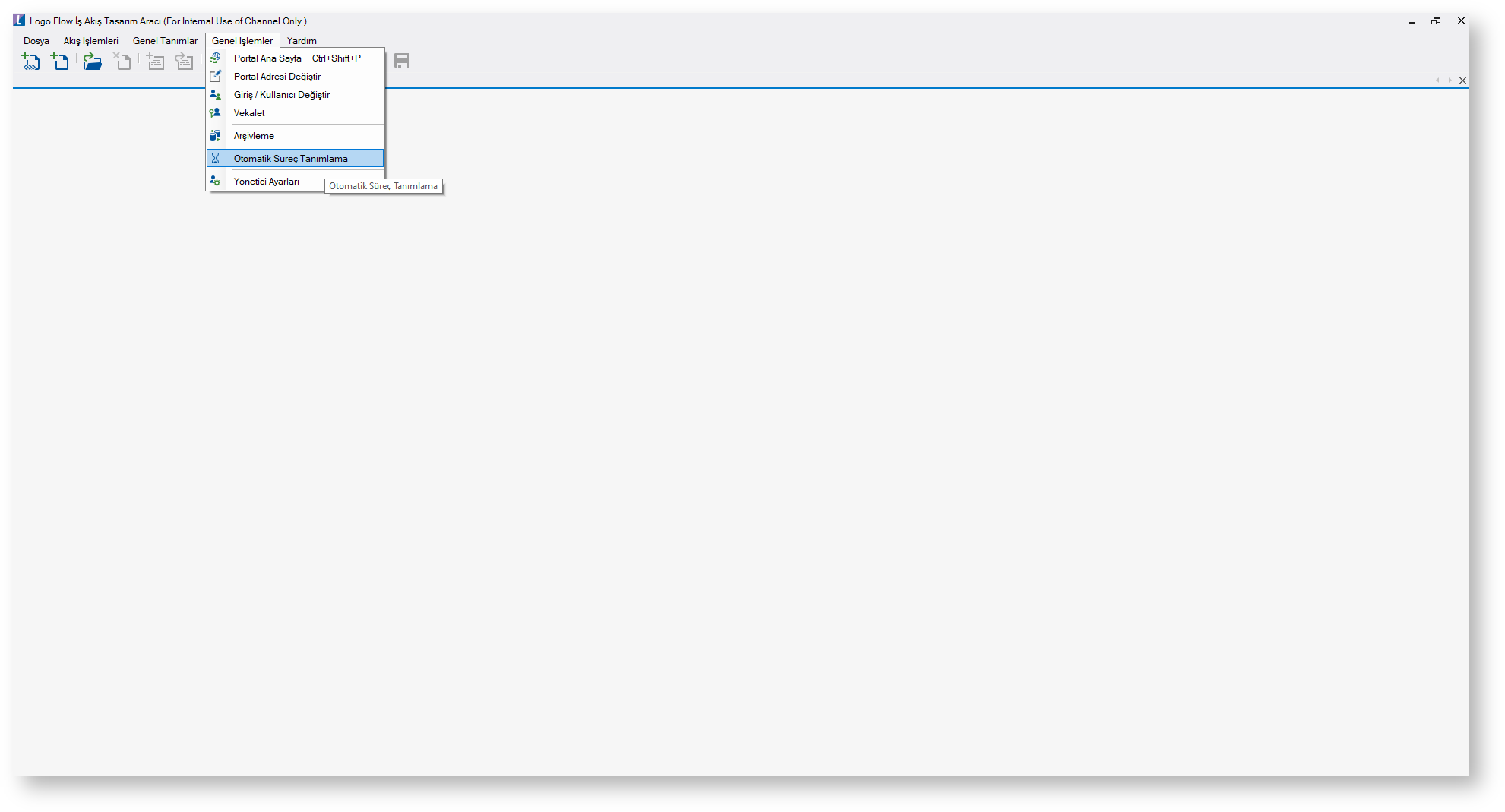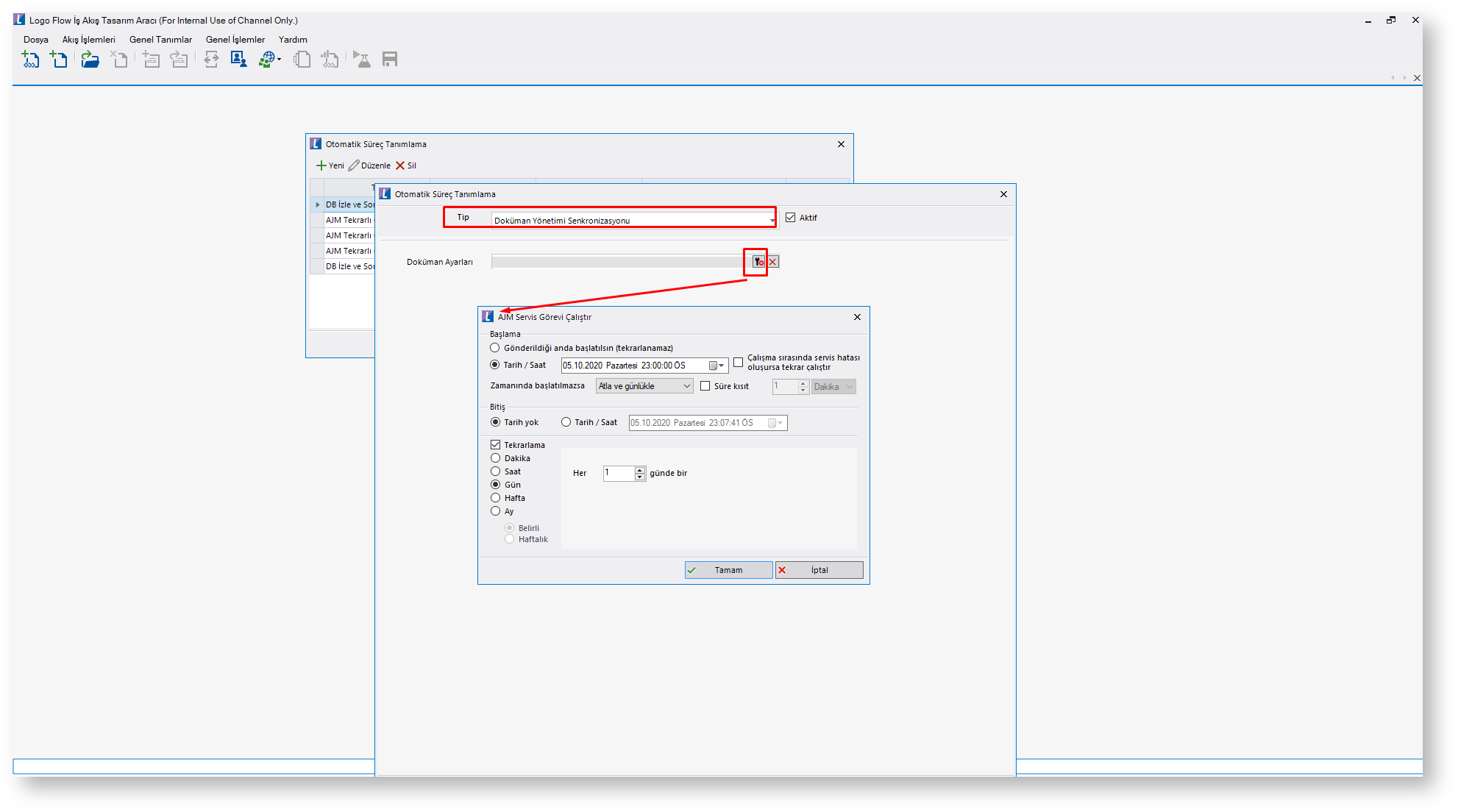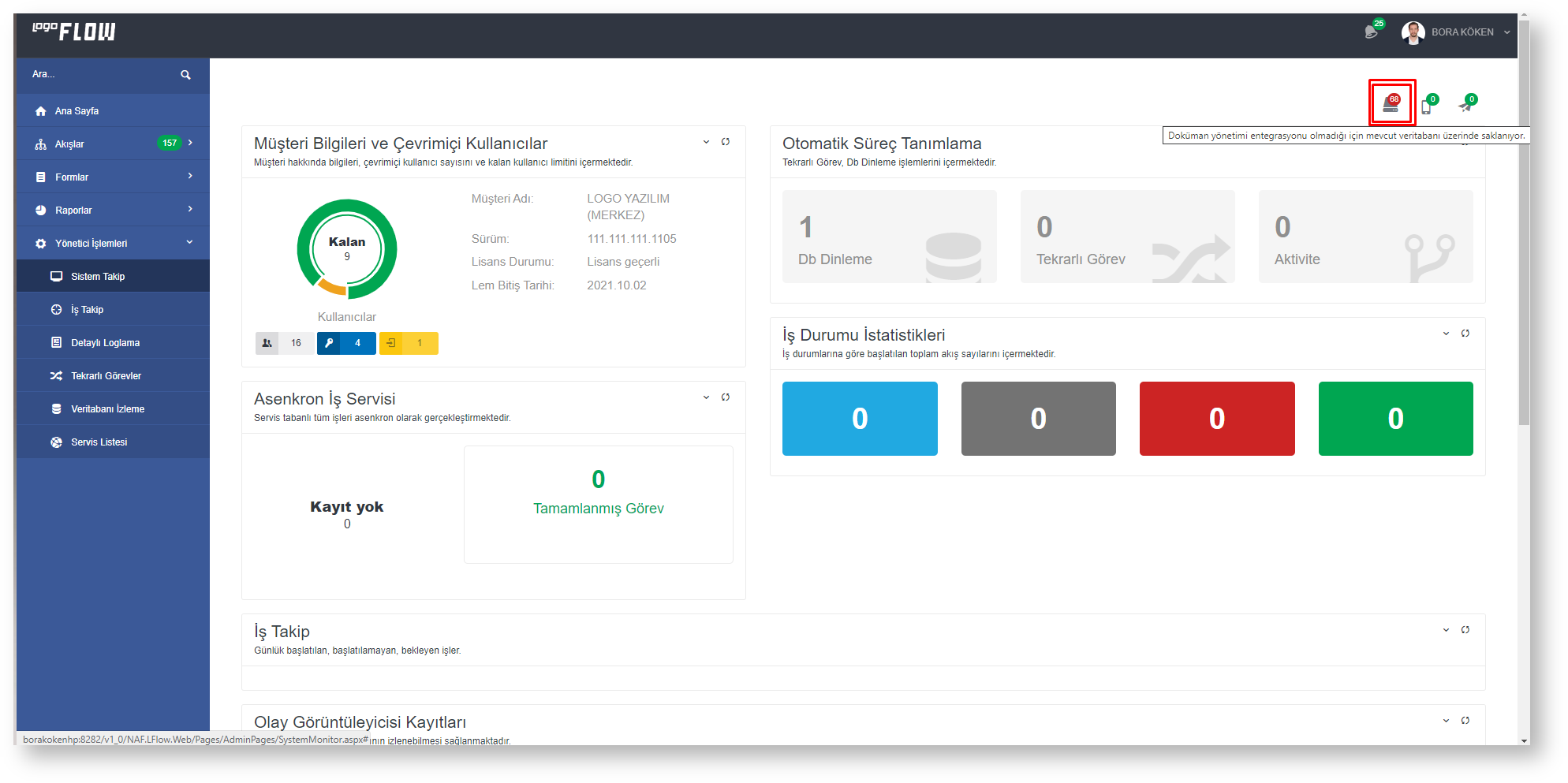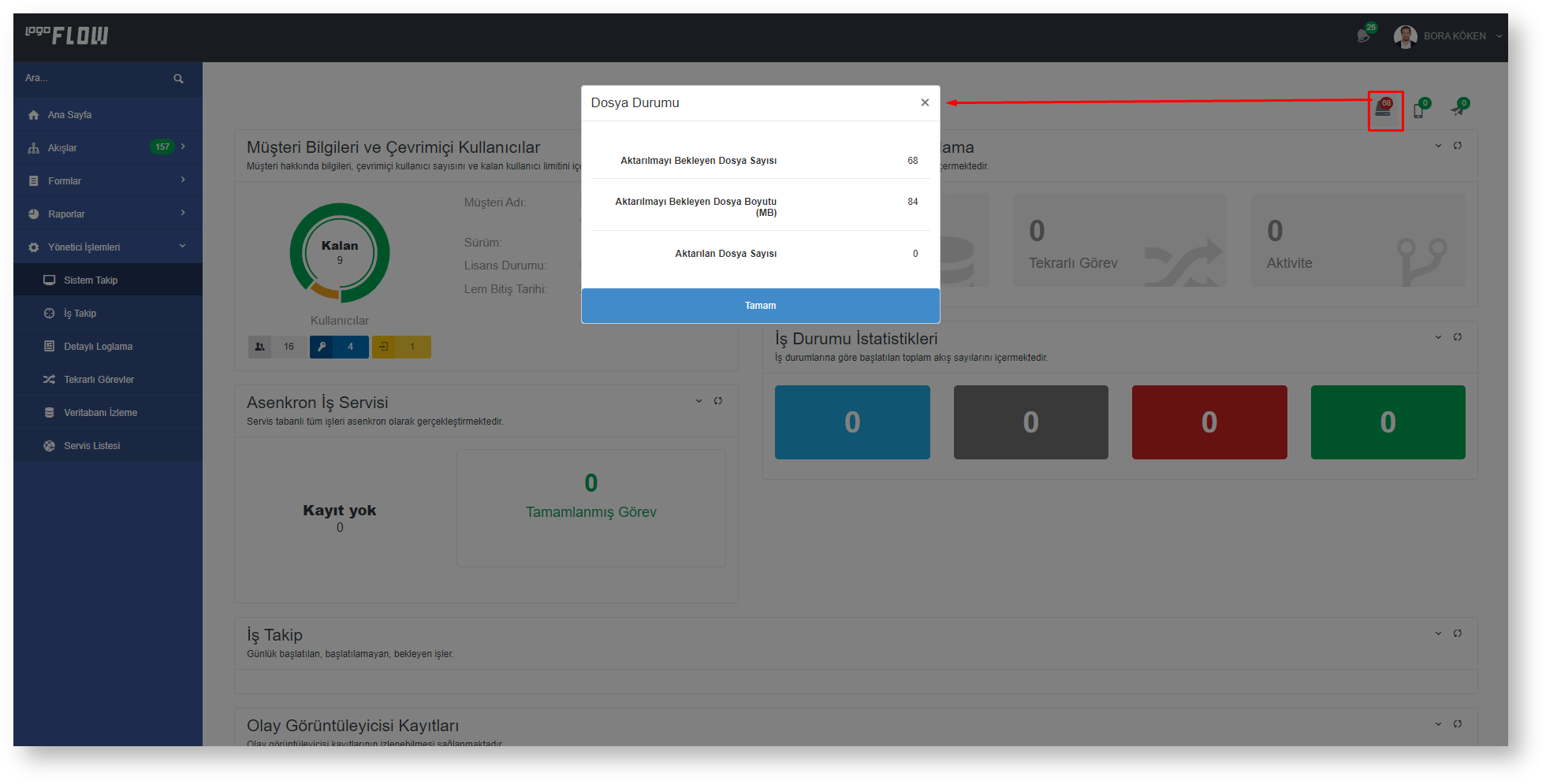Amaç
Akışta form üzerine eklenen dokümanlar için;
- Dokümanlarının bir rest aktivitesi üzerinden Kets Docplace'e gönderilmesi
- Logo Flow’daki doküman verisinin(binary data) belli aralıklarla aktarılarak Kets Docplace üzerinde saklanması
amaçlanmıştır.
İki farklı amaç için iki farklı şekilde entegrasyon yapılabilmektedir:
- Aktivite kullanımı ile akış üzerinden anlık entegrasyon sağlamak
- Doküman Tipi olarak Tiger ve Netsis seçildiğinde ERP kayıtları ile ilişkilendirilir ve böylece dokümanlara ERP’deki doküman tuşu üzerinden erişilebilir.
- Doküman Tipi olarak kullanıcı tanımlı bir seçim yapıldığında Kets içerisinden erişilebilir.
- "Doküman Yönetimi Senkronizasyonu" otomatik süreç tanımı ile periyodik entegrasyon yaparak LFLOW veritabanının yoğunluğunu azaltmak
Sonuç
Örnek Senaryolar:
- Yalnızca Aktivite kullanımı: Aktivite kullanımı yapıldığında iş üzerindeki bir dosya LFLOW >NWFFILES tablosunda tutulmaya devam edilirken, Aktivite Kets Docplace veritabanına da kopyası olan bir dosya gönderilmiş olur.
(Sonuç: 2 aynı kopyanın biri LFLOW diğeri Kets üzerinde tutulur.) - Yalnızca Otomatik Süreç kullanımı: "Doküman Yönetimi Senkronizasyonu" otomatik süreç tanımı ile LFLOW > NWFFILES üzerindeki dosya Kets Docplace'e "LOGO FLOW Dokümanı" tipi ile gönderilir.
(Sonuç: İş üzerindeki dosya LFLOW veri tabanı yerine sadece Kets üzerinde tutulur.) - Hem Aktivite hem Otomatik Süreç kullanımı:
Dosya;
Aktivite kullanımında aktivite üzerinde seçilen doküman tipi ile Kets Docplace'e gönderilir.
Otomatik süreç ile LFLOW veritabanında tutulan dosya "LOGO FLOW Dokümanı" tipi ile Kets Docplace'e gönderilir.
(Sonuç: 2 aynı kopyanın ikisi de Kets üzerinde iki farklı doküman tipi ile tutulmuş olur.)
Gereksinimler
1- Kets Docplace Rest Servis
(Tiger ya da Netsis ERP ürünleri varsa ilgili sunucu üzerinde, yok ise Kets Docplace kurulu sunucu üzerinde Kets Rest servisinin çalışır durumda bulunması)
2- Aktivite kullanımında Tiger - Netsis dışında özel bir Doküman tipi seçilmek isteniyorsa, Kets Docplace Pro kullanılıyor olmalıdır.
(Not: ERP içerisinden dokümanlara erişim senaryosu için doküman tipi ilgili ERP (Tiger - Netsis) seçilerek aktivite kullanılabilir > Kets Docplace Basic Lisans ile kullanılabilir)
(Not2: Kets Özel Doküman tipleri ile ilişkilendirilerek Kets içinden erişilebilmesi için aktivite kullanılabilir > Kets Docplace Pro lisans ile kullanılmalıdır)
3- "Doküman Yönetimi Senkronizasyonu" otomatik süreç tanımı kullanılacak ise, Kets Docplace Pro kullanılıyor olmalıdır.
LFLOW veri tabanında tutulan dosyaların belirlenmiş zamanlarda boşaltılarak Kets Docplace üzerine atılır > Dosyalara erişim için Kets Docplace Pro lisans modeli kullanılmalıdır)
Servis Ayarları
Mevcut ayarlar sunucu üzerinde "Ayarlar Servisi > LFlow Servis Ayarları > Kets Docplace Servis Ayarları" altında bulunur.
Rest Servis Adres: Kets Docplace Rest Servis adresi girilmelidir.
Kullanıcı Adı: Kets Docplace Rest servis kullanacak yetkili kullanıcı adı girilmelidir.
Şifre: Kets Docplace Rest servis kullanacak yetkili kullanıcı şifresi girilmelidir.
Tasarım Aracı
Aktivite Kullanımı
İş üzerindeki dosyaların bir doküman tipi eşlenmesi yapılarak, ilgili akış adımına gelindiğinde Kets Docplace'e gönderilmesi için:
Akış tasarım sırasında Kets Docplace Rest Servis aktivitesi sürükle bırak işlemi ile akış tasarım ekranına bırakılır.
( "Tasarım Aracı > Servis Aktiviteleri > Kets Docplace Rest Servis") bknz: Kets Docplace Rest Servis Aktivitesi
- Kets Docplace Rest Servis Aktivitesi > Doküman Ayarları bölümüne tıklanır.
- Doküman tipi açılır listesi içerisinden ilgili doküman tipi seçilir.
- ERP entegrasonu için Tiger için "Logo Dokümanı", Netsis için "Netsis Dokümanı" tipleri seçilebilir.
- Kets Docplace uygulaması içerisinden yaratılmış olan özel Doküman Tipleri görüntülenerek seçim yapılabilir. Bu eşleme ile gönderilen dokümanlara Kets Docplace uygulaması içinden erişilebilir.
Otomatik Süreç Kullanımı
"Tasarım Aracı >Genel İşlemler > Otomatik Süreç Tanımlama" ekranı açılır.
Tip Olarak "Doküman Yönetimi Senkronizasyonu" seçilir
"Doküman Ayarları" bölümünden LFLOW veritabanında tutulan dokümanlar için aktarma periyodu belirlenir.
- Belirlenen zaman geldiğinde, "Devam Ediyor" durumdaki işler dışındaki tüm durumlar için (Tamamlandı - Hatalı - İptal) işe eklenmiş dokümanlar Kets Docplace uygulamasına gönderilir.
- Yetkili kullanıcı gönderilmiş ve gönderilebilecek dosya sayısı ve boyutu hakkında durum bilgisine "Sistem Takip | Dosya Durumu" bölümünden erişilebilinir.
Sistem Takip Ekranı | Dosya Durumu
Amaç:
Otomatik süreç tanımı ile aktarılmış - aktarılabilecek dosya sayı ve boyutu hakkında bilgi alabilmek
- "Portal > Yönetici İşlemleri > Sistem Takip" ekranı sağ üst köşesinde bulunan ikon ile bilgilere ulaşılabilir.
Doküman Hata Loglarının Görüntülenmesi
Hata alındığında son işlem logları görüntülenmek istenirse;
- Sistem takip ekranı > Olay Görüntüleyicisi bölümü
- Kets Rest Aktivitesi Log klasörü içeriği (ÖR: Sunucu üzerinde, "C:\Netsis\ENTERPRISE9\DocPlace\RestService\log" , "C:\Program Files (x86)\Logo\TIGER ENTERPRISE\DocPlace\RestService\log" klasörleri kontrol edilebilir.
kontrol edilebilir.
- Kets Docplace Rest Aktivitesi aktarım hatası detayı için "Yönetici İşlemleri > Detaylı Loglama" ile iş başlatması yapılarak akış adımları izlenebilir.